Pada Windows 11 atau 10, gunakan Powershell atau CMD untuk memasang Azure CLI
Prasyarat
Untuk melengkapkan tutorial ini, pengguna mesti mempunyai yang berikut:
- Windows OS 10 atau 11 dengan hak pentadbiran.
- akses PowerShell untuk menggunakan Azure CLI
- Sambungan Internet untuk memuat turun fail yang diperlukan untuk memasang Azure CLI
admin.
Untuk melakukan ini, klik butang WindowsStart dan cari PowerShell, kemudian tuding di atasnya dan pilih "#🎜 🎜 sebagai pilihan Pentadbir".
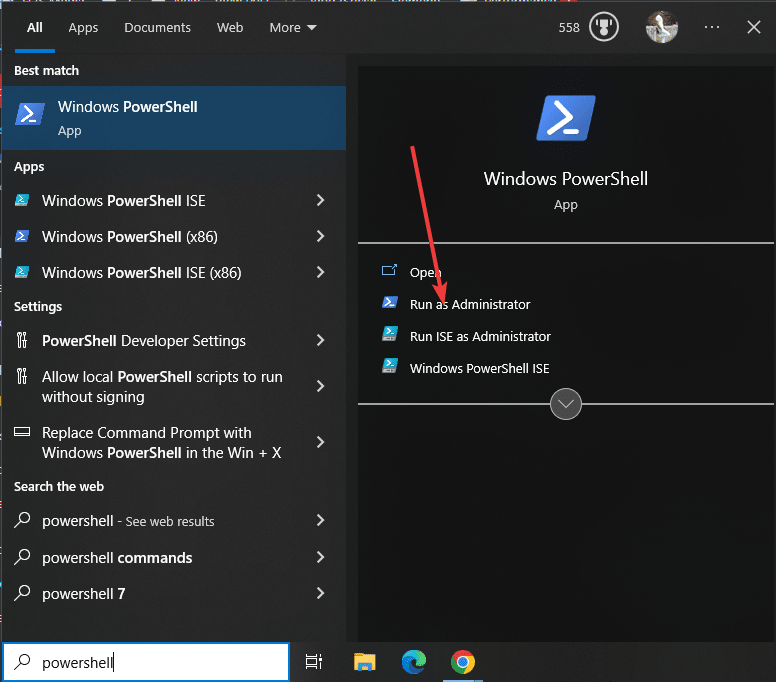 Langkah 2: Semak Ketersediaan Winget
Langkah 2: Semak Ketersediaan Winget Motivasi utama untuk tutorial ini adalah untuk memasang pada Windows menggunakan hanya baris arahan Azure . Oleh itu, kami tidak akan melawati mana-mana tapak web untuk mendapatkan fail boleh laku alat CLI ini. Jadi, seperti Linux, kami juga mempunyai pengurus pakej dalam sistem Windows 10 dan 11, juga dikenali sebagai "
Winget". Untuk menyemak sama ada ia tersedia, jalankan arahan yang diberikan dan anda akan melihat nombor versinya dalam output. winget -v
Dalam langkah ini, kami akan melaksanakan arahan "winget", yang bukan sahaja akan memuat turun Azure terkini yang tersedia Tetapan alat CLI dan juga memasang tetapan yang sama tanpa campur tangan pengguna.
winget install Microsoft.AzureCLI
Langkah 4: Versi Azure CLI
Selepas melengkapkan pemasangan, tutup dahulu PowerShell atau Command Prompt yang digunakan untuk memasangnya. Kemudian bukanya semula supaya kami boleh mengenal pasti laluan ke alat Azure CLI yang dipasang pada sistem kami. Setelah selesai, taip arahan yang diberikan pada CMD atau Powershell dan ia bukan sahaja akan menyediakan satu-satunya versi alat semasa tetapi juga direktori sambungan untuk Azure CLI.
az --version
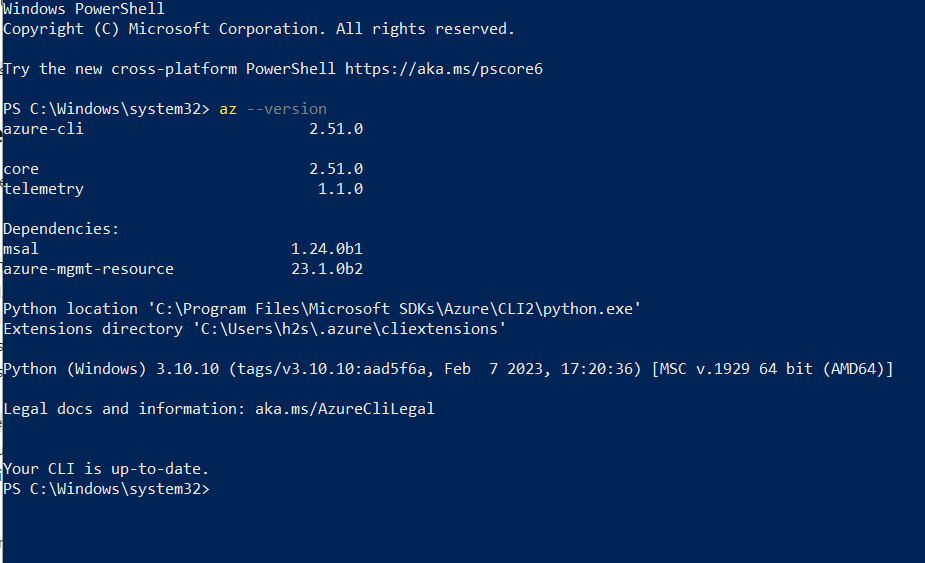 Nyahpasang (pilihan)
Nyahpasang (pilihan) Jika anda tidak perlu menggunakan terminal arahan, ia juga sangat mudah untuk mengalih keluar Azure CLI daripada Windows . Gunakan pengurus pakej Winget yang sama, tetapi kali ini gunakan parameter "nyahpasang".
winget uninstall Microsoft.AzureCLI
 Kini kami telah memasang CLI Azure pada Windows, tetapi hanya menggunakan CLI. Anda boleh menyemak dokumentasi rasmi yang tersedia di tapak web Microsoft untuk alat ini untuk mengurus sumber Azure, mengautomasikan tugas dan memperkemas aliran kerja pengurusan awan.
Kini kami telah memasang CLI Azure pada Windows, tetapi hanya menggunakan CLI. Anda boleh menyemak dokumentasi rasmi yang tersedia di tapak web Microsoft untuk alat ini untuk mengurus sumber Azure, mengautomasikan tugas dan memperkemas aliran kerja pengurusan awan. Atas ialah kandungan terperinci Pada Windows 11 atau 10, gunakan Powershell atau CMD untuk memasang Azure CLI. Untuk maklumat lanjut, sila ikut artikel berkaitan lain di laman web China PHP!

Alat AI Hot

Undresser.AI Undress
Apl berkuasa AI untuk mencipta foto bogel yang realistik

AI Clothes Remover
Alat AI dalam talian untuk mengeluarkan pakaian daripada foto.

Undress AI Tool
Gambar buka pakaian secara percuma

Clothoff.io
Penyingkiran pakaian AI

AI Hentai Generator
Menjana ai hentai secara percuma.

Artikel Panas

Alat panas

Notepad++7.3.1
Editor kod yang mudah digunakan dan percuma

SublimeText3 versi Cina
Versi Cina, sangat mudah digunakan

Hantar Studio 13.0.1
Persekitaran pembangunan bersepadu PHP yang berkuasa

Dreamweaver CS6
Alat pembangunan web visual

SublimeText3 versi Mac
Perisian penyuntingan kod peringkat Tuhan (SublimeText3)

Topik panas
 1386
1386
 52
52
 Bagaimana untuk menjalankan arahan SUDO dalam Windows 11/10
Mar 09, 2024 am 09:50 AM
Bagaimana untuk menjalankan arahan SUDO dalam Windows 11/10
Mar 09, 2024 am 09:50 AM
Perintah sudo membolehkan pengguna menjalankan arahan dalam mod keistimewaan tinggi tanpa bertukar kepada mod superuser. Artikel ini akan memperkenalkan cara untuk mensimulasikan fungsi yang serupa dengan arahan sudo dalam sistem Windows. Apakah Perintah Shudao? Sudo (singkatan untuk "superuser do") ialah alat baris perintah yang membenarkan pengguna sistem pengendalian berasaskan Unix seperti Linux dan MacOS untuk melaksanakan arahan dengan keistimewaan tinggi yang biasanya dipegang oleh pentadbir. Menjalankan arahan SUDO dalam Windows 11/10 Walau bagaimanapun, dengan pelancaran versi pratonton Windows 11 Insider terkini, pengguna Windows kini boleh mengalami ciri ini. Ciri baharu ini membolehkan pengguna
 Bagaimana untuk menyemak alamat MAC kad rangkaian dalam Win11? Bagaimana untuk menggunakan arahan untuk mendapatkan alamat MAC kad rangkaian dalam Win11
Feb 29, 2024 pm 04:34 PM
Bagaimana untuk menyemak alamat MAC kad rangkaian dalam Win11? Bagaimana untuk menggunakan arahan untuk mendapatkan alamat MAC kad rangkaian dalam Win11
Feb 29, 2024 pm 04:34 PM
Artikel ini akan memperkenalkan pembaca kepada cara menggunakan gesaan arahan (CommandPrompt) untuk mencari alamat fizikal (alamat MAC) penyesuai rangkaian dalam sistem Win11. Alamat MAC ialah pengecam unik untuk kad antara muka rangkaian (NIC), yang memainkan peranan penting dalam komunikasi rangkaian. Melalui gesaan arahan, pengguna boleh dengan mudah mendapatkan maklumat alamat MAC semua penyesuai rangkaian pada komputer semasa, yang sangat membantu untuk menyelesaikan masalah rangkaian, mengkonfigurasi tetapan rangkaian dan tugas lain. Kaedah 1: Gunakan "Command Prompt" 1. Tekan kombinasi kekunci [Win+X], atau [klik kanan] klik [logo Windows] pada bar tugas, dan dalam item menu yang terbuka, pilih [Run]; . Jalankan tetingkap , masukkan perintah [cmd] dan kemudian
 Di manakah mod sesi dipertingkatkan hyperv Petua untuk mendayakan atau melumpuhkan mod sesi dipertingkatkan Hyper-V menggunakan arahan dalam Win11
Feb 29, 2024 pm 05:52 PM
Di manakah mod sesi dipertingkatkan hyperv Petua untuk mendayakan atau melumpuhkan mod sesi dipertingkatkan Hyper-V menggunakan arahan dalam Win11
Feb 29, 2024 pm 05:52 PM
Dalam sistem Win11, anda boleh mendayakan atau melumpuhkan mod sesi dipertingkatkan Hyper-V melalui arahan. Artikel ini akan memperkenalkan cara menggunakan arahan untuk mengendalikan dan membantu pengguna mengurus dan mengawal fungsi Hyper-V dalam sistem dengan lebih baik. Hyper-V ialah teknologi virtualisasi yang disediakan oleh Microsoft Ia dibina ke dalam Windows Server dan Windows 10 dan 11 (kecuali Home Edition), membenarkan pengguna menjalankan sistem pengendalian maya dalam sistem Windows. Walaupun mesin maya diasingkan daripada sistem pengendalian hos, mereka masih boleh menggunakan sumber hos, seperti kad bunyi dan peranti storan, melalui tetapan. Salah satu tetapan utama adalah untuk mendayakan Mod Sesi Dipertingkat. Mod sesi dipertingkatkan ialah Hiper
 Perintah cmdtelnet tidak diiktiraf sebagai perintah dalaman atau luaran
Jan 03, 2024 am 08:05 AM
Perintah cmdtelnet tidak diiktiraf sebagai perintah dalaman atau luaran
Jan 03, 2024 am 08:05 AM
Tetingkap cmd menggesa bahawa telnet bukan perintah dalaman atau luaran Masalah ini pasti menyusahkan anda beberapa langkah kecil. Tetapan operasi boleh menyelesaikan masalah tetingkap cmd yang mendorong telnet bukan arahan dalaman atau luaran Mari kita lihat penyelesaian kepada tetingkap cmd yang mendorong telnet bukan arahan dalaman atau luaran yang dibawa oleh editor hari ini. Tetingkap cmd menggesa bahawa telnet bukan perintah dalaman atau luaran Penyelesaian: 1. Buka panel kawalan komputer. 2. Cari atur cara dan fungsi. 3. Cari Hidupkan atau matikan ciri Windows di sebelah kiri. 4. Cari “telnet client
 Sangat praktikal! Perintah Sar yang menjadikan anda ahli Linux
Mar 01, 2024 am 08:01 AM
Sangat praktikal! Perintah Sar yang menjadikan anda ahli Linux
Mar 01, 2024 am 08:01 AM
1. Gambaran Keseluruhan Perintah sar memaparkan laporan penggunaan sistem melalui data yang dikumpul daripada aktiviti sistem. Laporan ini terdiri daripada bahagian yang berbeza, setiap satu mengandungi jenis data dan masa data dikumpulkan. Mod lalai perintah sar memaparkan penggunaan CPU pada kenaikan masa yang berbeza untuk pelbagai sumber yang mengakses CPU (seperti pengguna, sistem, penjadual I/O, dsb.). Selain itu, ia memaparkan peratusan CPU terbiar untuk tempoh masa tertentu. Nilai purata untuk setiap titik data disenaraikan di bahagian bawah laporan. laporan sar mengumpul data setiap 10 minit secara lalai, tetapi anda boleh menggunakan pelbagai pilihan untuk menapis dan melaraskan laporan ini. Sama seperti arahan masa aktif, arahan sar juga boleh membantu anda memantau beban CPU. Melalui sar, anda boleh memahami berlakunya beban yang berlebihan
 Artifak dalam Linux: Prinsip dan Aplikasi eventfd
Feb 13, 2024 pm 08:30 PM
Artifak dalam Linux: Prinsip dan Aplikasi eventfd
Feb 13, 2024 pm 08:30 PM
Linux ialah sistem pengendalian berkuasa yang menyediakan banyak mekanisme komunikasi antara proses yang cekap, seperti paip, isyarat, baris gilir mesej, memori kongsi, dll. Tetapi adakah cara yang lebih mudah, lebih fleksibel dan lebih cekap untuk berkomunikasi? Jawapannya ya, itulah eventfd. eventfd ialah panggilan sistem yang diperkenalkan dalam Linux versi 2.6 Ia boleh digunakan untuk melaksanakan pemberitahuan acara, iaitu, untuk menyampaikan acara melalui deskriptor fail. eventfd mengandungi pembilang integer tidak bertanda 64-bit yang diselenggara oleh kernel Proses ini boleh membaca/menukar nilai pembilang dengan membaca/menulis deskriptor fail ini untuk mencapai komunikasi antara proses. Apakah kelebihan eventfd? Ia mempunyai ciri-ciri berikut
 Apakah cara yang betul untuk memulakan semula perkhidmatan dalam Linux?
Mar 15, 2024 am 09:09 AM
Apakah cara yang betul untuk memulakan semula perkhidmatan dalam Linux?
Mar 15, 2024 am 09:09 AM
Apakah cara yang betul untuk memulakan semula perkhidmatan dalam Linux? Apabila menggunakan sistem Linux, kami sering menghadapi situasi di mana kami perlu memulakan semula perkhidmatan tertentu, tetapi kadangkala kami mungkin menghadapi beberapa masalah semasa memulakan semula perkhidmatan, seperti perkhidmatan tidak benar-benar berhenti atau bermula. Oleh itu, adalah sangat penting untuk menguasai cara yang betul untuk memulakan semula perkhidmatan. Di Linux, anda biasanya boleh menggunakan perintah systemctl untuk mengurus perkhidmatan sistem. Perintah systemctl adalah sebahagian daripada pengurus sistem systemd
 Bagaimana untuk memadamkan widget win11? Satu arahan untuk menyahpasang petua fungsi widget Windows 11
Apr 11, 2024 pm 05:19 PM
Bagaimana untuk memadamkan widget win11? Satu arahan untuk menyahpasang petua fungsi widget Windows 11
Apr 11, 2024 pm 05:19 PM
Widget adalah ciri baharu sistem Win11 Ia dihidupkan secara lalai Walau bagaimanapun, tidak dapat dielakkan bahawa sesetengah pengguna tidak banyak menggunakan widget dan mahu melumpuhkannya kerana mereka menggunakan ruang. Editor di bawah akan mengajar anda cara mengendalikannya, dan anda boleh mencubanya. Apakah itu widget? Widget ialah kad kecil yang memaparkan kandungan dinamik daripada apl dan perkhidmatan kegemaran anda pada desktop Windows anda. Ia muncul pada papan widget, tempat anda boleh menemui, menyemat, menyahsemat, menyusun, mengubah saiz dan menyesuaikan widget untuk mencerminkan minat anda. Papan widget dioptimumkan untuk memaparkan widget yang berkaitan dan kandungan yang diperibadikan berdasarkan penggunaan. Buka panel widget dari penjuru kiri bar tugas, tempat anda boleh melihat cuaca secara langsung



